

Av Nathan E. Malpass, Senast uppdaterad: August 10, 2018
Jag säkerhetskopierade nyligen min iPhone till iCloud, men jag kunde inte kontrollera dessa data från iCloud via min dator. Finns det något sätt att kontrollera den senaste iCloud-säkerhetskopian!
Alla kommer att använda iCloud för att säkerhetskopiera sina telefondata, men många vet fortfarande inte hur man kontrollerar den senaste iCloud-säkerhetskopian. Den här artikeln kommer att introducera dig till tre enkla sätt att visa iCloud-säkerhetskopior utan ansträngning.
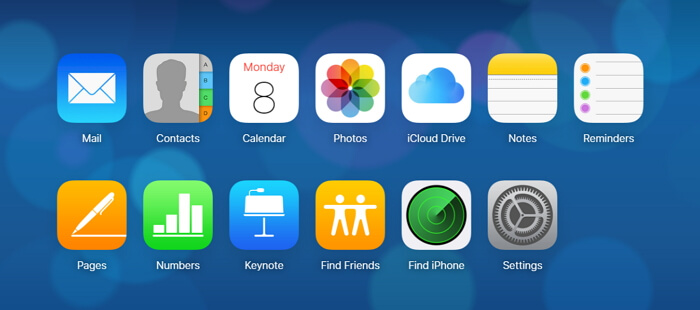
Del 1. Hur man kontrollerar och får åtkomst till den senaste iCloud-säkerhetskopieringsdatan på datorn?Videoguide: Hur visar och får du tillgång till iCloud-säkerhetskopian?Del 2. Kontrollera den senaste iCloud-säkerhetskopian onlineDel 3. Hur visar jag den senaste iCloud-säkerhetskopian på iPhone (iPad eller iPod touch), Mac eller PC?Del 4. Slutsats
Först och främst, anslut iDevice direkt till din PC via en USB som är Original och ladda sedan ner och öppna FoneDog Toolkit på din PC (både Windows och Mac och system är tillåtna), och den kommer att upptäcka de anslutna iOS-enheterna. Välj FoneDog - verktygslåda iOS Data Backup & Restore på huvudskärmen. Klicka på iOS Data Backup.
Gratis nedladdning Gratis nedladdning

I det här avsnittet kan du välja vilken backupmodul du vill ha. Det finns standardläget för dig. En är "Standard backup", och en annan är "Krypterad backup". Efter att ha valt backup-modulen och klicka sedan på "Start" för att gå vidare.

Du klickar på "Start"-knappen senare, programmet kommer att visa dig den datatyp som du kan säkerhetskopiera. Såsom bilder, samtalshistorik, WhatsApp-meddelanden, videor, kontakter och så vidare. Du kan välja vilken typ av data du vill säkerhetskopiera selektivt.

Denna programvara iOS Data Backup & Restore kommer att börja säkerhetskopiera filerna du gillar. När säkerhetskopieringen är klar kommer FoneDog Toolkit - iOS Data Backup & Restore att visa storleken och namnet på säkerhetskopian. Du kan välja "Säkerhetskopiera mer" för att säkerhetskopiera fler filer eller välja att klicka på alternativet "Återställ iOS-data" för att överföra data till en PC eller en annan iPad eller iPhone. Och sedan kan du se den senaste iCloud-säkerhetskopian på iPhone-enheterna eller datorn samt komma åt dem vad du vill.

Folk läser ocksåHur man återställer förlorade WhatsApp-meddelanden (chattar) efter iOS 11-uppdateringLöst! Hur återställer jag ett osparat Word-dokument?
Tja, om du stöter på problemet med att du kan se iCloud-säkerhetskopian, kan du hänvisa till det här inlägget eller öppna den här videoguiden för att se hur FoneDog-verktygssatsen - iOS Data Backup and Restore fungerar för dig att se och komma åt iCloud-säkerhetskopian när du vill. Du kan klicka på videon nedan och titta på, den här videoguiden ger dig en detaljerad videohandledning för att göra det.
Det enklaste sättet att prata om hur man kommer åt iPhone säkerhetskopiera data i iCloud är att se den från din dator eller PC via valfri webbläsare.
Saker bör noteras:
Med iCloud-webbplatsen kommer du inte att kunna kontrollera varje filtyp. Du kan till exempel inte visa WhatsApp-meddelanden, bilagor, Kik-meddelanden och Viber-meddelanden.
Lagringsutrymmet som tillhandahålls av iCloud är begränsat. Vi kan bara säkerhetskopiera upp till 5 GB data. Vill vi ha mer utrymme måste vi köpa utrymme.
Dessutom kunde vi inte extrahera de flesta data i säkerhetskopian.
Så du klickar på säkerhetskopian för att se mer information om den, inklusive den senaste iCloud-säkerhetskopieringsfilen.
Förutom att titta på säkerhetskopieringens tid och storlek, vill vissa personer extrahera filer från de senaste säkerhetskopiorna, men metoden ovan verkar inte vara särskilt bekväm här. Kanske kan du prova FoneDog-verktygssatsen - iOS Data Backup and Restore, en professionell programvara för iOS-säkerhetskopiering som kontrollerar och selektivt exporterar data från iCloud-säkerhetskopior till iPhone-enheter och Windows-datorer i några enkla steg.
Ladda ner FoneDog Toolkit - iOS Data Backup and Restore programvara:
Förutom att titta på säkerhetskopieringens tid och storlek, vill vissa personer extrahera filer från de senaste säkerhetskopiorna, men metoden ovan verkar inte vara särskilt bekväm här. Kanske kan du prova FoneDog-verktygssatsen - iOS Data Backup and Restore, en professionell programvara för iOS-säkerhetskopiering som kontrollerar och selektivt exporterar data från iCloud-säkerhetskopior till iPhone-enheter och Windows-datorer i några enkla steg.
Ladda ner FoneDog Toolkit - iOS Data Backup and Restore programvara:
Gratis nedladdning Gratis nedladdning
Genom att jämföra de tre ovanstående metoderna kan FoneDog-verktygssatsen - iOS Data Backup and Restore verkligen vara det bästa valet för att kontrollera den senaste iCloud-säkerhetskopian, eller hur? Detta fantastiska verktyg säkerhetskopierar också iPhone-data till din dator och återställer från det. Så varför laddar du inte ner och provar det nu?
I slutet av artikeln, i den här slutsatsen, kan vi säga att nu vet du hur du kontrollerar den senaste iCloud-säkerhetskopian. Du kan också välja den föredragna metoden ovan för att kontrollera den senaste iCloud-säkerhetskopian. Om du känner till andra metoder, vänligen meddela oss genom att följa kommentarerna nedan, eller om du har några bra förslag kan du lämna ett meddelande. Dessutom känner du att den här artikeln är användbar för dig, du kan också dela den med familj och vänner.
Lämna en kommentar
Kommentar
IOS Data Backup & Restore
Säkerhetskopiera dina data till PC och återställ selektivt iOS-data från säkerhetskopior.
Gratis nedladdning Gratis nedladdningHeta artiklar
/
INTRESSANTTRÅKIG
/
ENKELSVÅR
Tack! Här är dina val:
Utmärkt
Betyg: 4.8 / 5 (baserat på 105 betyg)